
Compresser Et Convertir Des Fichiers Directement Sur Gmail Avec Smallpdf
par Valerio
Smallpdf est intégré dans Gmail : Compresse et ajoute tes PDF en pièce jointe simultanément, ou convertis les documents reçus depuis Gmail.
Oublie toutes les contraintes liées à la limite de taille des fichiers imposée par Gmail ! Notre extension Smallpdf et notre outil magique de compression – connu et utilisé dans le monde entier par des millions d’utilisateurs chaque mois, est maintenant directement intégré dans Gmail.
Tu peux maintenant compresser n’importe quel fichier PDF, directement depuis Gmail, et ce, en à peine quelques étapes. Cette opération est simple et te permettra de ne jamais dépasser la limite de taille de chaque pièce jointe.
Comment Compresser Des Pièces Jointes Depuis Gmail
Commence par créer un nouveau message dans Gmail. En bas à droite de la fenêtre, tu remarqueras la petite icône de Smallpdf, à côté du gros bouton « Envoyer ». Clique sur l’icône et choisis ton fichier.
Sélectionne le fichier PDF que tu souhaites compresser et joins-le en même temps à ton e-mail.
Une fois ton fichier sélectionné, notre outil s’occupera de la compression automatiquement : cela ne prendra que quelques secondes. Rapide et efficace.
L’opération est maintenant terminée et le lien vers le nouveau document compressé s’affiche dans ton nouveau message e-mail.
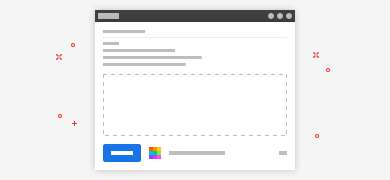
Comment compresser les pièces jointes au format PDF à partir de Gmail
Comment Convertir Des Pièces Jointes D’autres Formats En PDF Et Vice-Versa
Avec l’extension Smallpdf, tu peux facilement convertir les pièces jointes que tu reçois par mail et les télécharger dans le format qui te convient le plus.
Toutes tes pièces jointes PDF peuvent facilement être converties en formats Office : Word, Excel ou PowerPoint, ainsi qu’en images JPG. Quant aux fichiers Word, Excel, PowerPoint et JPG, ils peuvent facilement être convertis et téléchargés dans le format PDF.
-
Commence par ouvrir le mail contenant une pièce jointe PDF. En plaçant ton curseur au-dessus du PDF, une petite icône Smallpdf s’affichera. Clique sur celle-ci.
-
Sélectionne parmi la liste, le format dans lequel tu souhaites convertir ton fichier PDF : Word, Excel, PowerPoint ou JPG. NOTE : Il est possible de convertir et télécharger des pièces jointes Word (.doc), Excel (.xls), PowerPoint(.ppt) ou des images JPG en PDF.
-
Une fois que tu as cliqué sur le format que tu souhaites, la conversion démarre automatiquement et tu seras redirigé vers notre site Smallpdf, où notre outil magique finalisera la conversion en quelques secondes.
-
Ton nouveau fichier est maintenant converti et prêt à être téléchargé. En plus de télécharger ton document, tu peux également le partager par mail ou avec un lien, ou encore continuer à le modifier avec nos autres outils Smallpdf.
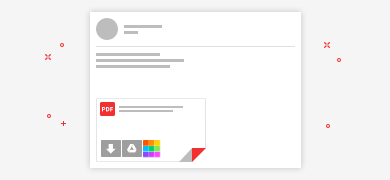
Reconvertir les pièces jointes Gmail d'autres formats en PDF
En Savoir Plus Sur L’extension Smallpdf
Bien plus de choses sont possibles avec l’extension Smallpdf ! Une fois intégrée dans ton moteur de recherche Chrome, notre extension peut traiter tes PDF directement depuis le moteur de recherche, tous nos outils Smallpdf préférés étant disponibles en un seul clic.
Comment Utiliser L’extension Smallpdf Efficacement
Tu N’as Pas Encore L’extension Smallpdf ?
Si tu n’as pas encore installé l’extension Smallpdf, tu peux te la procurer sur le Google Chrome Store, en cliquant sur le lien ci-dessous.
Est-ce qu'on rend vraiment le PDF facile ? Fais-le nous savoir en laissant un commentaire sur Smallpdf sur le Chrome Store.
Smallpdf est réalisé avec ❤️ pour les gens d'Internet



